http://econsultant520.blogspot.com/2008/01/191worddocgoogle.html
先備知識:
2如何申請google的免費電子郵件帳號
http://econsultant520.blogspot.com/2008/01/2google.html
19如何啟用Google 文件
http://econsultant520.blogspot.com/2008/01/19google.html
相關單元:
19_1如何上傳Excel製作的XLS檔,到Google文件
http://econsultant520.blogspot.com/2008/01/191excelxlsgoogle.html
19_1如何上傳PowerPoint製作的PPT檔,到Google文件
http://econsultant520.blogspot.com/2008/01/191powerpointpptgoogle.html
19_2[Google文件]內的試算表如何發佈
http://econsultant520.blogspot.com/2008/01/192google.html
19_2如何下載與安裝能一次上傳多個檔案到Google文件的DocListUploader
http://econsultant520.blogspot.com/2008/02/192googledoclistuploader.html
19_2_1如何用DocListUploader上傳與刪除[Google文件]檔案
http://econsultant520.blogspot.com/2008/02/1921doclistuploadergoogle.html
19_3[Google文件]發佈的檔案如何取消
http://econsultant520.blogspot.com/2008/01/193google.html
19_3[Google文件]內的試算表如何發佈成xls格式供人下載
http://econsultant520.blogspot.com/2008/01/193googlexls.html
21_3如何將Outlook內的約會匯入Google日曆中
http://econsultant520.blogspot.com/2008/02/213outlookgoogle.html
21如何啟動Google日曆
http://econsultant520.blogspot.com/2008/02/21google.html
本文:
Word製作的文件,如何將其上傳到[Google文件]並能隨時開啟呢?
Gmail收到郵件附件中有Word製作的文件,
如何快速上傳到[Google文件]呢?
[Google文件]的界面變成英文要如何調整成中文,
本單元皆有介紹
19_1如何上傳word製作的doc檔,到Google文件.ppt
簡報檔連結及下載網址如下:
http://www.slideshare.net/p_yang/19-1worddocgoogle



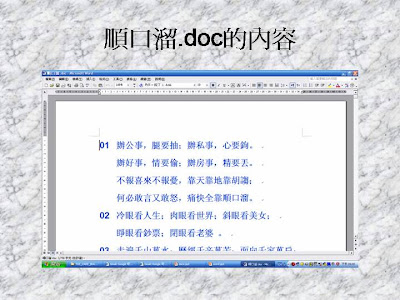


































Slide 1: 19_1 如何上傳 word 製作的 doc 檔 , 到 Google 文件 楊乾中2007 年 12 月 cmtycc@gmail.com
Slide 2: 單元目標 • 本例將 [ 桌面 ] 的檔案 [ 順口溜 .doc]( 如下 兩張投影片 ), 上傳到 Gmail 帳號 ( 本例為 master2super) 對應的 [Google 文件 ] 中 楊乾中2007 年 12 月 cmtycc@gmail.com
Slide 3: [ 桌面 ] 的檔案 [ 順口溜 .doc]
Slide 4: 順口溜 .doc 的內容
Slide 5: 19_1 如何上傳 word 製作的 doc 檔 , 到 Google 文件 • 1. 到網址 mail.google.com, 出現 [ 歡迎使用 gmail 視窗 ], 輸入使用者名稱 ( 本例為 master2super)1; 密碼 2; 選 [ 登入 ]3 按鈕 • 2. 出現 [Gmail 收件匣 ] 視窗 , 選 [Google 文 件 ]1 按鈕 • 3. 出現 [Google 文件 ] 視窗 , 選口 ( 最大化 )1 圖示 • 4. 選 [ 上傳 ]1 按鈕 楊乾中2007 年 12 月 cmtycc@gmail.com
Slide 6: 19_1 如何上傳 word 製作的 doc 檔 , 到 Google 文件 • 5. 出現 [ 上載檔案 ] 視窗 , 選 [ 瀏覽 ]1 按鈕 • 6. 出現 [ 選擇檔案 ] 視窗 , 目前在 [ 桌面 ] ( 本例要將 [ 桌面 ] [ 順口溜 .doc] 的檔案上 傳 ), 選 [ 捲軸 ]1 • 7. 選 [ 順口溜 .doc]1 檔案後 , 選 [ 開啟 ]2 按 鈕 • 8. 返回 [ 上載檔案 ] 視窗 , 選 [ 上載檔案 ]1 按鈕 楊乾中2007 年 12 月 cmtycc@gmail.com
Slide 7: 19_1 如何上傳 word 製作的 doc 檔 , 到 Google 文件 • 9. 順口溜 .doc 上傳到 Google 文件 , 出現 [ 順口溜 Google 文件 ] 視窗 , 並出現順口溜 .doc 內容 , 選 [ 儲存 ]1 按鈕 • 10. 選 [ 文件首頁 ]1 按鈕 • 11. 返回 [Google 文件 ] 首頁視窗 , 發現 [ 順 口溜 ] 檔案已上傳 楊乾中2007 年 12 月 cmtycc@gmail.com
Slide 8: 1. 到網址 mail.google.com, 出現 [ 歡迎使用 gmail 視窗 ], 輸入使用者名稱 ( 本例為 master2super)1; 密碼 2; 選 [ 登入 ]3 按鈕 1 2 3
Slide 9: 2. 出現 [Gmail 收件匣 ] 視窗 , 選 [Google 文件 ]1 按鈕 1
Slide 10: 3. 出現 [Google 文件 ] 視窗 , 選口 ( 最大化 )1 圖示 1
Slide 11: 4. 選 [ 上傳 ]1 按鈕 1
Slide 12: 5. 出現 [ 上載檔案 ] 視窗 , 選 [ 瀏覽 ] 1 按鈕 1
Slide 13: 6. 出現 [ 選擇檔案 ] 視窗 , 目前在 [ 桌面 ]( 本例要將 [ 桌面 ] [ 順口溜 .doc] 的檔案上傳 ), 選 [ 捲軸 ]1 1
Slide 14: 7. 選 [ 順口溜 .doc]1 檔案後 , 選 [ 開 啟 ]2 按鈕 1 2
Slide 15: 8. 返回 [ 上載檔案 ] 視窗 , 選 [ 上載 檔案 ]1 按鈕 1
Slide 16: 9. 順口溜 .doc 上傳到 Google 文件 , 出現 [ 順口溜 Google 文件 ] 視窗 , 並出現順口溜 .doc 內容 , 選 [ 儲存 ]1 按鈕 1
Slide 17: 10. 選 [ 文件首頁 ]1 按鈕 1
Slide 18: 11. 返回 [Google 文件 ] 首頁視窗 , 發現 [ 順口溜 ] 檔案已上傳
Slide 19: 補充 1 在 Google 文件開啟檔案 • 已上傳到 Google 文件的檔案 , 選其內某一 檔案 , 就能開啟此檔 , 並在新視窗顯現 ( 本 例開啟當初 word 製作的 [ 順口溜 .doc] 檔 案)
Slide 20: 1. 進入 Gmail 帳號 ( 本例為 master2super) 的 Google 文件 , 選其內的某一檔案 ( 本例為 [ 順口溜 ]) 1 1
Slide 21: 2. 出現 [ 順口溜 Google 文件 ] 新視窗 , 並出 現 [ 順口溜 ] 內容
Slide 22: 補充 2.Gmail 中直接將 doc 檔案 , 放 入 Google 文件 • Gmail 收到的郵件若有附件 , 開啟郵件後將 出現 [ 以 HTML 檢視 ] 或 [ 下載 ] 按鈕 , 若 此附件可上傳到 [Google 文件 ], 將多出現 [ 開啟為 Google 文件 ] 按鈕 • Gmail 收到的郵件若有附件且此附件可上傳 到 [Google 文件 ], 將多出現 [ 開啟為 Google 文件 ] 按鈕 , 選此按鈕上傳附件到 [Google 文件 ], 上傳完成後會收到郵件如補 充4
Slide 23: 1. 在 Gmail 收件匣 ( 本例為 ycc0429@gmail.com 帳號 ), 選 [ 順口溜 ]1 郵 件 有迴紋針 表示有附件 1
Slide 24: 2. 選 [ 開啟為 Google 文件 ]1 按 鈕 1
Slide 25: 3. 動態顯示上傳的畫面
Slide 26: 4. 出現 [ 順口溜 Google 文件 ] 新視窗 , 選口 ( 最大化 )1 圖示 1
Slide 27: 5. 上傳到 [Google 文件 ], 出現 [ 順口溜 Google 文件 ] 視窗 , 並出現順口溜內容 , 選 [ 儲存 ]1 按鈕 1
Slide 28: 6. 選 [ 文件首頁 ]1 按鈕 1
Slide 29: 7. 返回 [Google 文件 ] 首頁視窗 , 發現順口溜檔案已 上傳 ( 上傳完成後會收到一封郵件 , 如補充 4, 有時 會變成英文界面 , 可看補充 3 調整成中文 ) 出現英文界面 , 隨後的補充 3 告知如何將界面 以中文顯示
Slide 30: 補充 3. 英文界面改成中文界面 • Google 文件若顯示不同的語系 , 可到 [settings] 按鈕設定變更
Slide 31: 1. 在 [Google 文件 ] 首頁 , 選 [settings] 按鈕 1
Slide 32: 2. 選 language 右方的吐舌頭 1 按鈕 1
Slide 33: 3. 出現下拉選單 , 選 [ 中文 ( 繁體 )]1 按鈕 1
Slide 34: 4. 選 [save]1 按鈕 1
Slide 35: 5.[Google 文件 ] 界面變成中文
Slide 36: 補充 4. • Gmail 收到的郵件若有附件 ( 本例為 DOC 檔 ) 且此附件可上傳到 [Google 文件 ], 將多 出現 [ 開啟為 Google 文件 ] 按鈕 , 選此按 鈕上傳附件到 [Google 文件 ], 上傳完成後 會收到如下兩張的投影片的郵件
Slide 37: 1. 在 Gmail 收件匣 ( 本例為 ycc0429@gmail.com 帳號 ), 選 [ 順口溜 ]1 郵 件 ( 多了一郵件 ) 1
Slide 38: 2. 此郵件告知附件已上傳到 [Google 文件 ]
先備知識:
2如何申請google的免費電子郵件帳號
http://econsultant520.blogspot.com/2008/01/2google.html
19如何啟用Google 文件
http://econsultant520.blogspot.com/2008/01/19google.html
相關單元:
19_1如何上傳Excel製作的XLS檔,到Google文件
http://econsultant520.blogspot.com/2008/01/191excelxlsgoogle.html
19_1如何上傳PowerPoint製作的PPT檔,到Google文件
http://econsultant520.blogspot.com/2008/01/191powerpointpptgoogle.html
19_2[Google文件]內的試算表如何發佈
http://econsultant520.blogspot.com/2008/01/192google.html
19_2如何下載與安裝能一次上傳多個檔案到Google文件的DocListUploader
http://econsultant520.blogspot.com/2008/02/192googledoclistuploader.html
19_2_1如何用DocListUploader上傳與刪除[Google文件]檔案
http://econsultant520.blogspot.com/2008/02/1921doclistuploadergoogle.html
19_3[Google文件]發佈的檔案如何取消
http://econsultant520.blogspot.com/2008/01/193google.html
19_3[Google文件]內的試算表如何發佈成xls格式供人下載
http://econsultant520.blogspot.com/2008/01/193googlexls.html
21_3如何將Outlook內的約會匯入Google日曆中
http://econsultant520.blogspot.com/2008/02/213outlookgoogle.html
21如何啟動Google日曆
http://econsultant520.blogspot.com/2008/02/21google.html
沒有留言:
張貼留言